一、AiOnly 平台介绍
AiOnly 是一个专业的一站式大模型 API 聚合平台,集成了 GPT、Claude、Gemini、DeepSeek、Qwen 等数十个全球顶尖 AI 模型。平台通过统一的 RESTful API 接口,为用户提供涵盖文本生成、图像创作、视频制作、语音处理等全方位的 AI 能力服务。
核心优势
- 全球节点覆盖:多个海外节点确保毫秒级响应速度
- 安全认证:通过 ISO27001 安全认证,保障数据安全
- 成本优化:动态计费模式相比自建节点可节省 70% 以上成本
- 快速上手:1 分钟开通 API,5 分钟完成调用
- 专业服务:提供 7×24 小时技术支持
AiOnly 致力于帮助开发者和企业轻松集成复杂的 AI 能力到各种应用场景中,是理想的 AI 服务合作伙伴。

 编辑
编辑
二、注册和使用 AiOnly
2.1 账户注册流程
第一步:访问注册页面
欢迎来到 官网 进行注册!
第二步:完成注册
使用手机号获取验证码,完成注册登录流程

 编辑
编辑
第三步:领取新人福利
成功登录控制台后,系统将自动发放 15 元新人代金券

 编辑
编辑
2.2 获取 API Key
进入到 APIKey 页面(直达链接):https://www.aiionly.com/keyApi
当然,也可以在控制台中找到
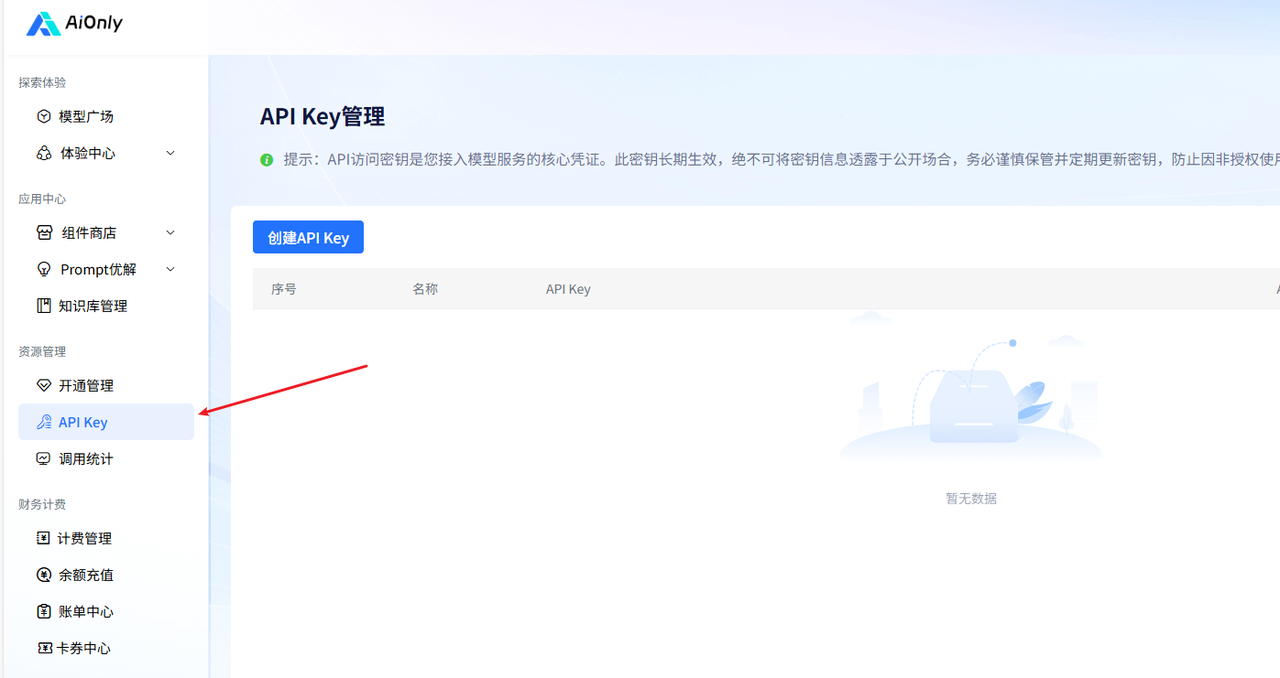
 编辑
编辑
点击创建 APIKey
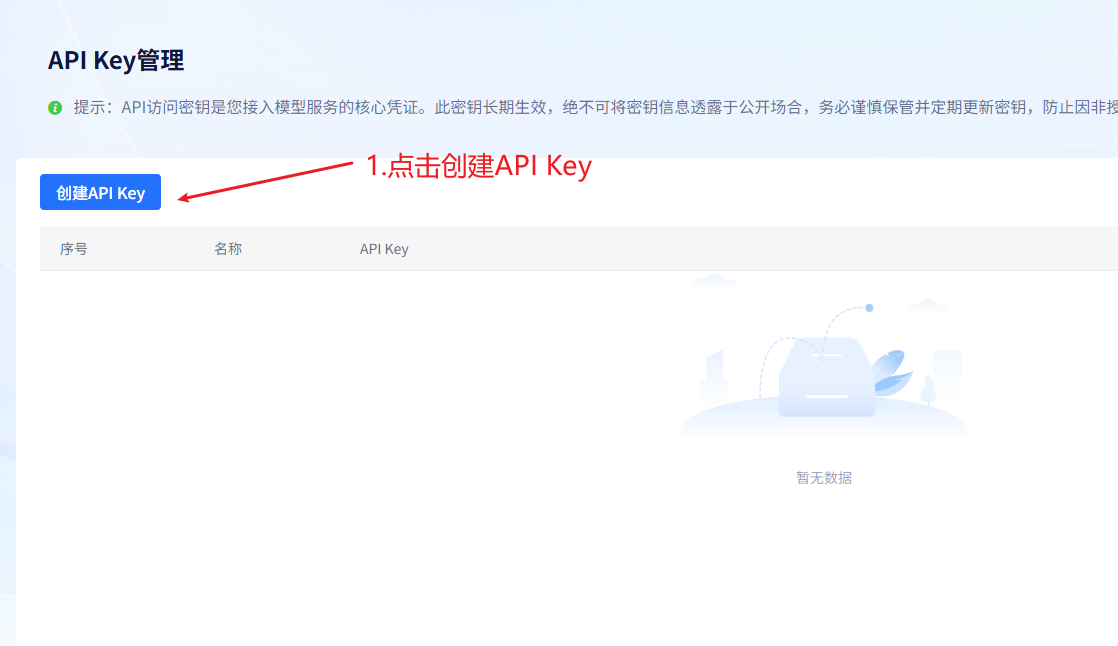
 编辑
编辑
配置完成后点击保存。

 编辑
编辑
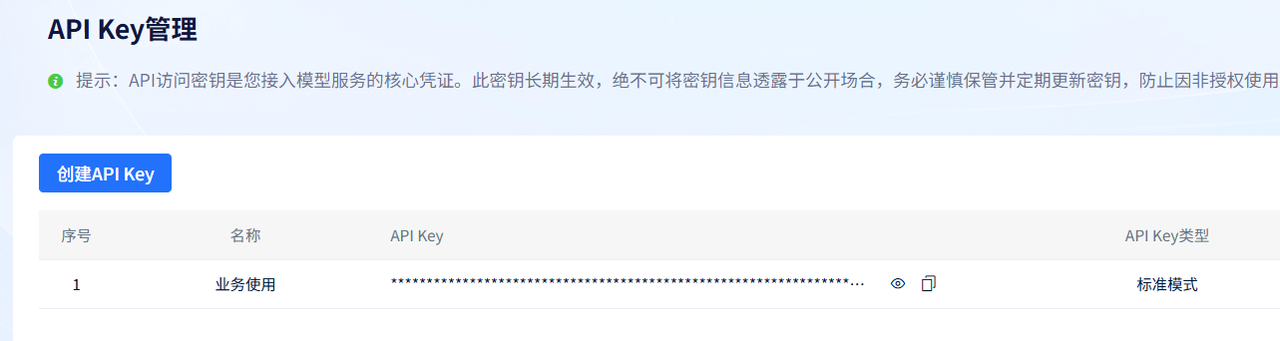
 编辑
编辑
2.3 开通模型
第一步:浏览模型广场 访问模型广场选择合适的模型:https://www.aiionly.com/modelSquare
AiOnly 目前支持四大类模型:
- 文本生成模型
- 视频处理模型
- 语音处理模型
- 图像生成模型
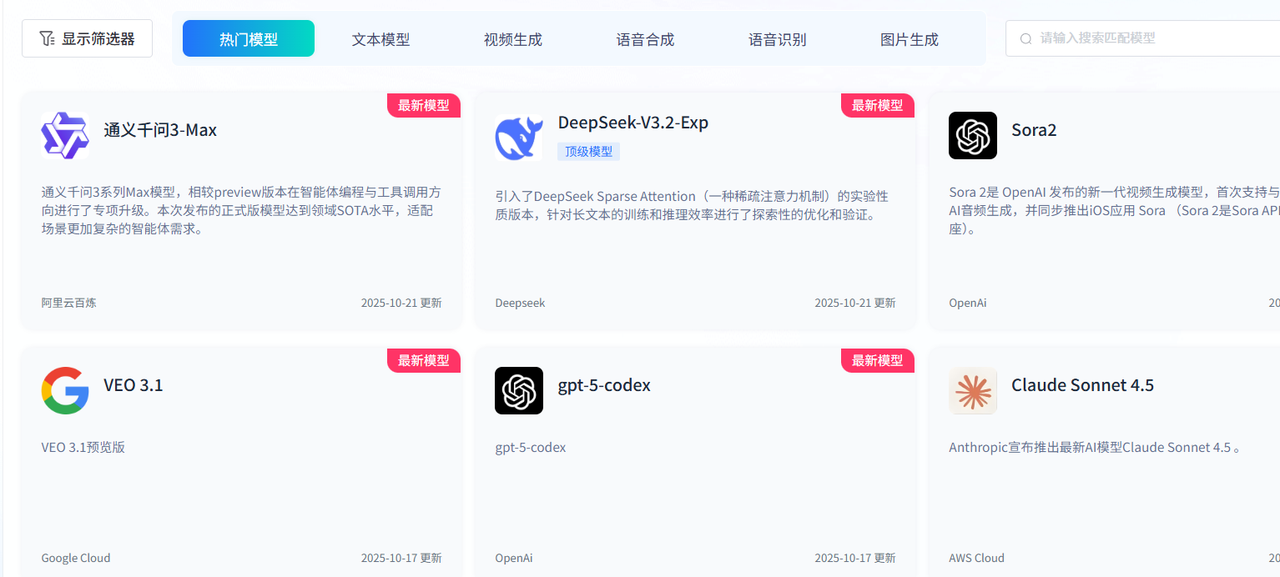
 编辑
编辑
第二步:开通模型(以 DeepSeek-V3.2-Exp 为例)
我们想要使用某一个模型,首先需要开通它
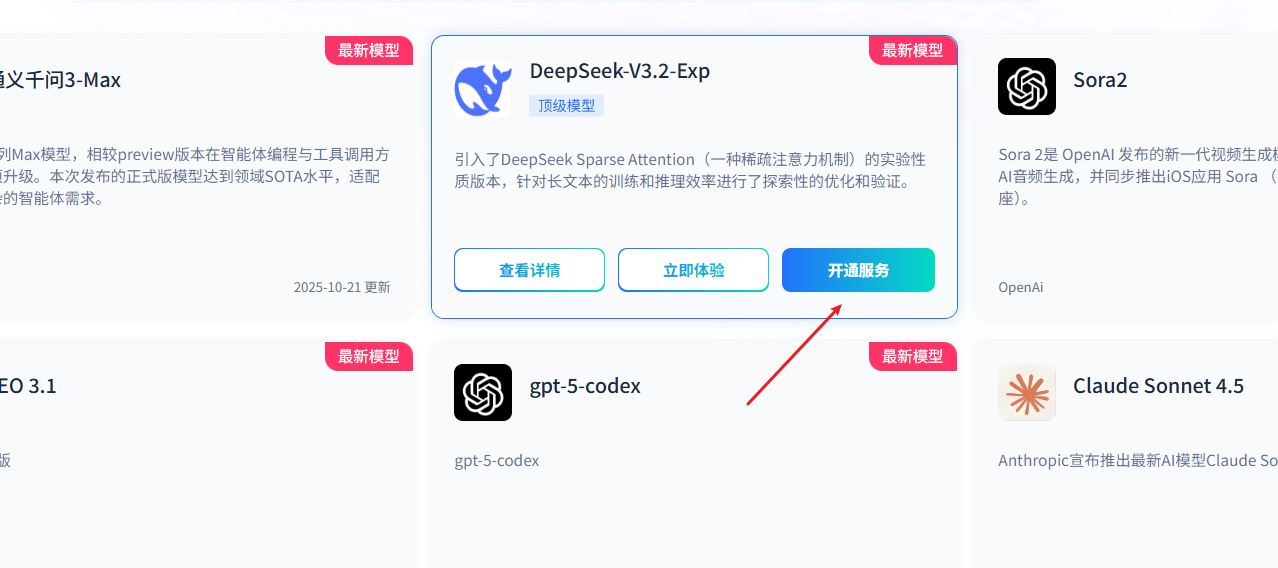
 编辑
编辑
选择先用后付后点击确认开通

 编辑
编辑

 编辑
编辑
第三步:查看开通信息
在开通管理中可以看到我们已经开通的模型
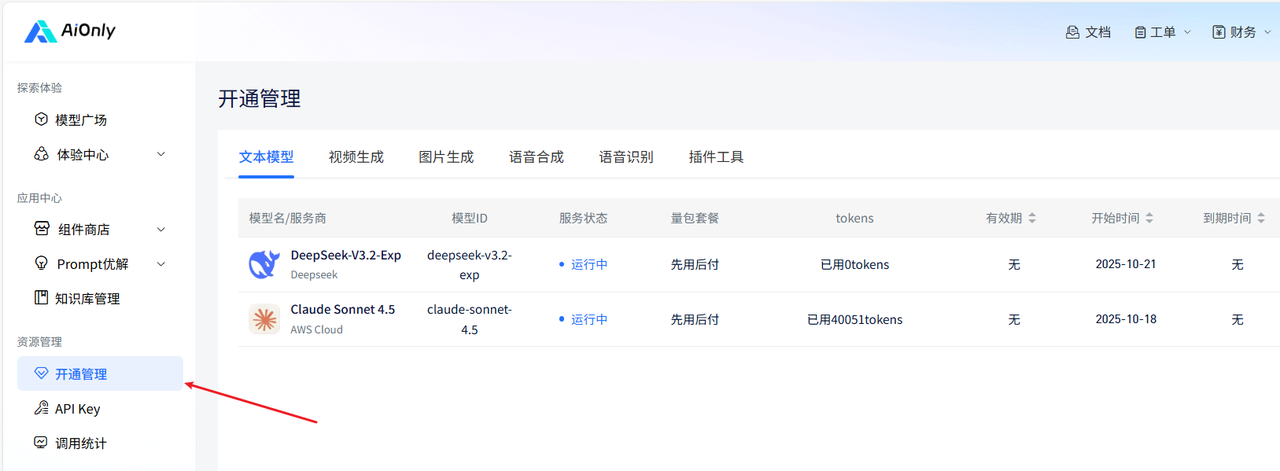
 编辑
编辑
点击右侧的接口 URL 地址,可以看到兼容 OpenAI 的路径:https://api.aiionly.com/v1/chat/completions
这个地址是固定的,后续我们将 AiOnly 接入到 AI 助手中需要用到
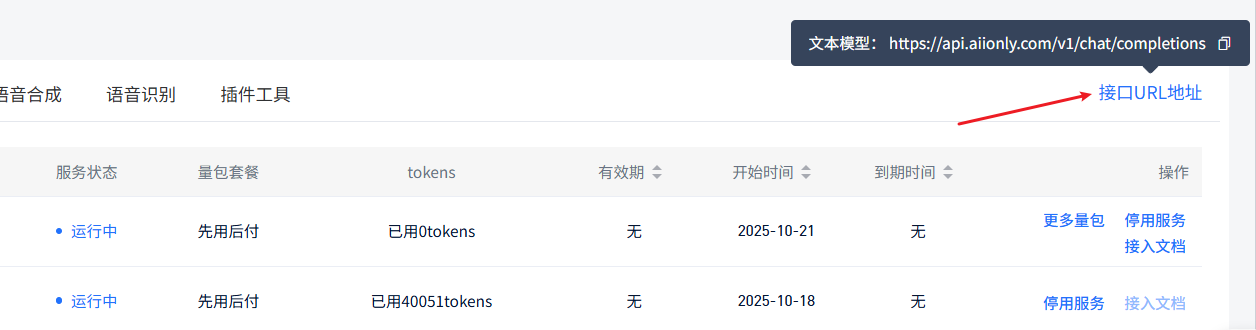
 编辑
编辑
在开通管理中也能找到模型 ID,后续我们要使用哪个模型就需要指定哪个模型的 ID,也是相当重要的
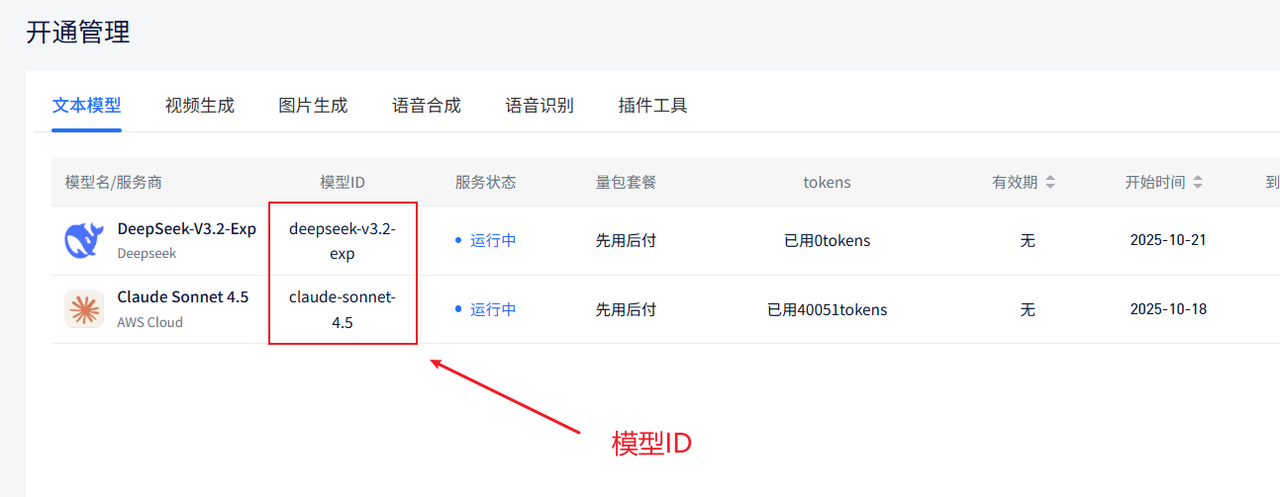
 编辑
编辑
2.4 接入准备总结
要将 AiOnly 接入 AI 助手,您需要准备以下三个关键信息:
- API Key:用于身份验证的密钥
- 接口URL:兼容 OpenAI 的 API 地址
https://api.aiionly.com/v1/chat/completions - 模型 ID:指定要使用的具体模型标识符,例如:deepseek-v3.2-exp
准备好这三个要素后,就可以开始将 AiOnly 集成到各种 AI 助手平台中了。
三、部署 N8N 工作流
3.1. 安装 Docker 环境
首先进入 Docker 官网下载 Docker 桌面版:Docker 官网
进入到 Docker 官网后点击 Download Docker Desktop 去下载 Docker 桌面版

 编辑
编辑
找到适合我们的版本去下载,这里选择 Windows-AMD64。

 编辑
编辑
3.2 配置 Docker 环境
运行 Docker 的安装程序后,点击 OK
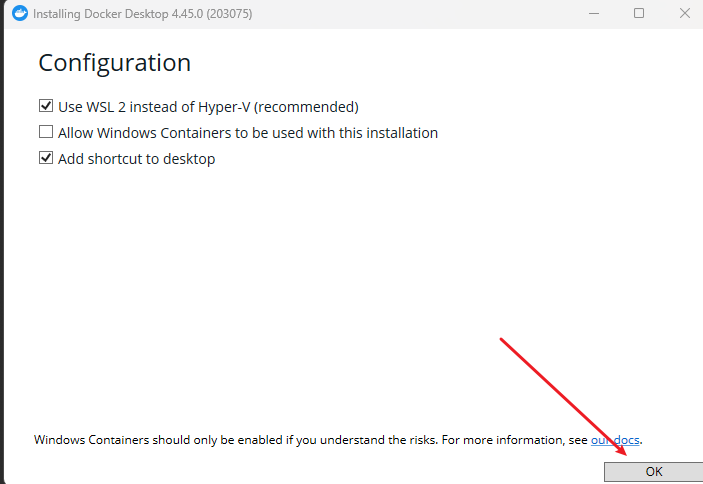
 编辑
编辑
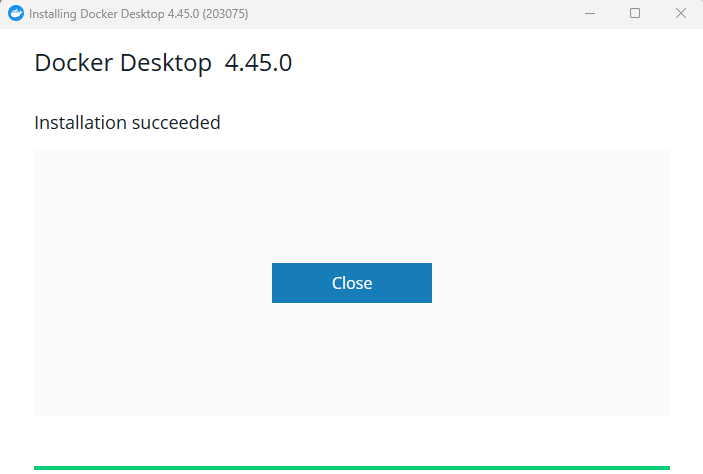
 编辑
编辑
启动 Docker Desktop 后使用谷歌账号或者 Github 账号进行登录。

 编辑
编辑
3.3 配置国内镜像源
需要配置 Docker 的国内镜像源,在 Settings 中配置 Docker Engine,配置完毕后点击 Apply&restart 应用并重启:
{"builder": {"gc": {"defaultKeepStorage": "20GB","enabled": true}},"experimental": false,"registry-mirrors": ["https://registry.cn-hangzhou.aliyuncs.com","https://docker.mirrors.ustc.edu.cn","https://registry.docker-cn.com","http://hub-mirror.c.163.com"]
}


 编辑
编辑
3.4 部署 n8n 工作流平台
在 Images 中点击 Search images to run 搜索镜像并运行。

 编辑
编辑
在 Docker Hub 中搜索 n8n,然后找到 n8nio/n8n 点击 Pull
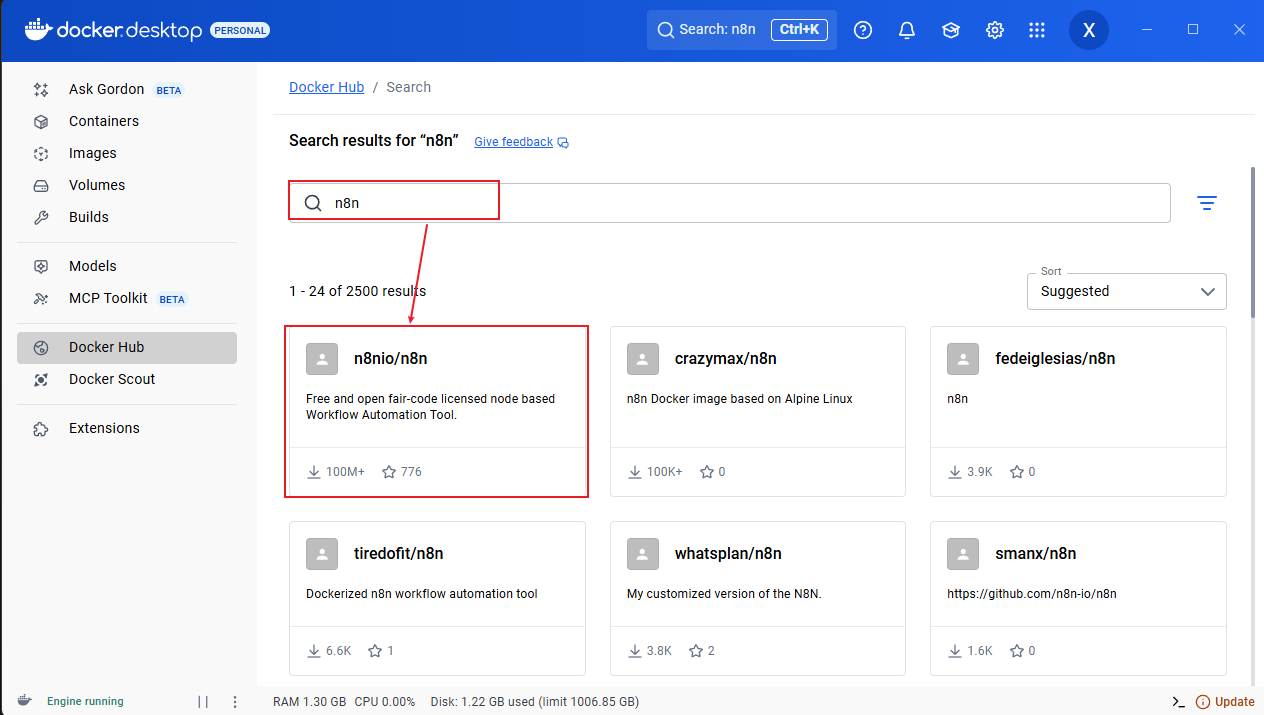
 编辑
编辑

 编辑
编辑
拉取成功后点击运行 n8n 镜像
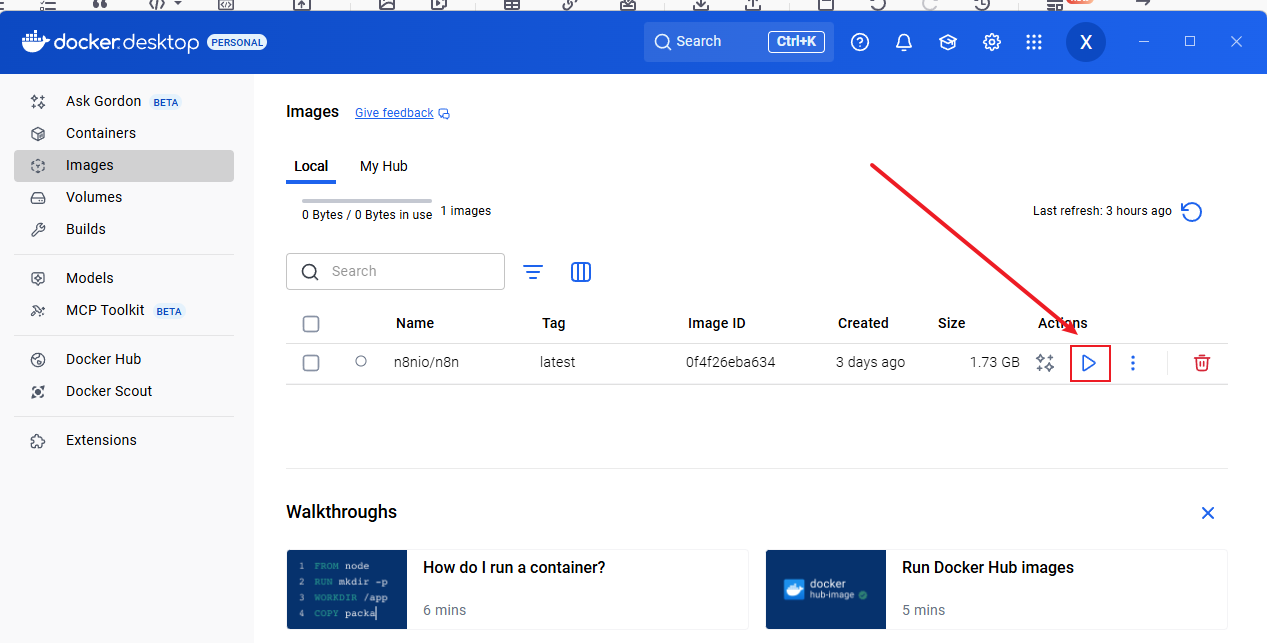
 编辑
编辑
创建 n8n 容器配置:
| 配置项 | 值 |
|---|---|
| Container name | n8n |
| Host port | 5678 |
| Host path | n8n_data |
| Container path | /home/node/.n8n |

 编辑
编辑
看到打印 http://localhost:5678 说明运行成功

 编辑
编辑
在浏览器中访问 http://localhost:5678 进入 n8n 创建账户页面

 编辑
编辑
登录后进入到 n8n 的主页面。至此,我们已经成功部署 n8n 了。

 编辑
编辑
四、使用 N8N 打造每日资讯早报工作流
4.1 工作流整体架构
如下是整个工作流展示
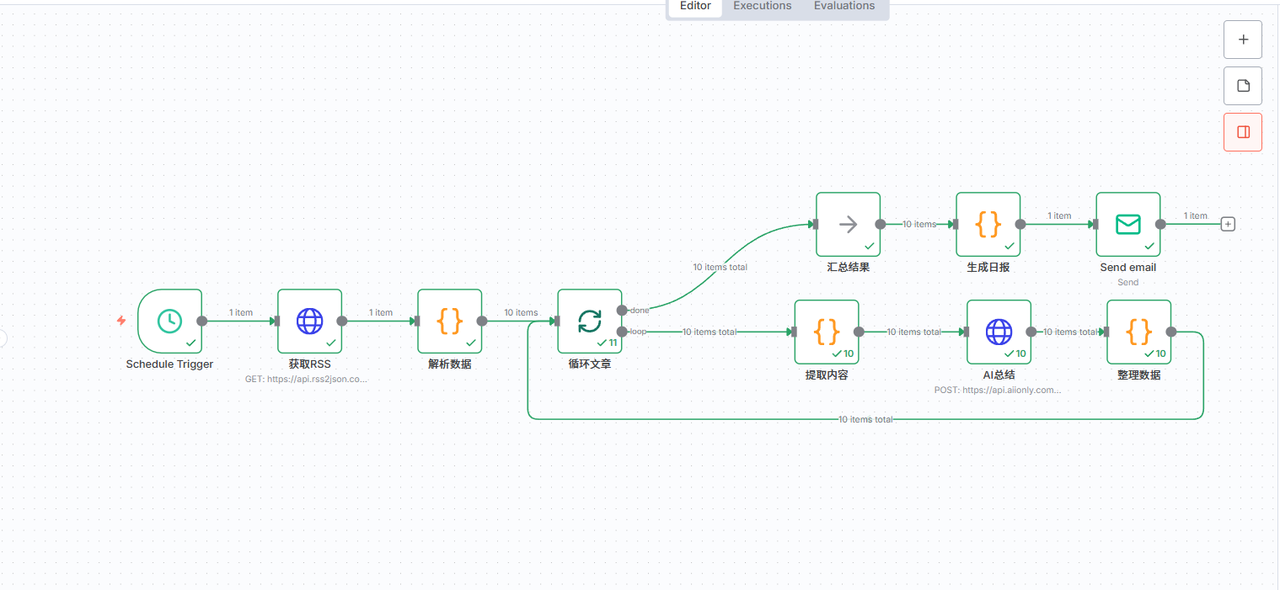
 编辑
编辑
流程图

 编辑
编辑
4.2 节点配置详解
Schedule Trigger - 定时触发器
功能说明: 设置每天早上 9 点自动执行工作流
配置参数:
- 触发时间: 每天 09:00

 编辑
编辑
HTTP Request - 获取 RSS 资讯
功能说明: 从 36 氪 获取最新的科技资讯
配置参数:
- Method:
GET - URL:
https://api.rss2json.com/v1/api.json?rss_url=https://36kr.com/feed&count=10

 编辑
编辑
Code - 解析 RSS 数据
功能说明: 将获取到的 RSS 数据进行结构化解析
配置参数:
- Mode:
Run Once for All Items - Language:
JavaScript
JavaScript 代码:
const data = $input.first().json;if (data.status !== 'ok') {throw new Error('RSS获取失败: ' + data.message);
}return data.items.map(item => ({json: {title: item.title,link: item.link,contentSnippet: item.description.replace(/<[^>]*>/g, '').substring(0, 300),pubDate: item.pubDate,author: item.author || '未知'}
}));

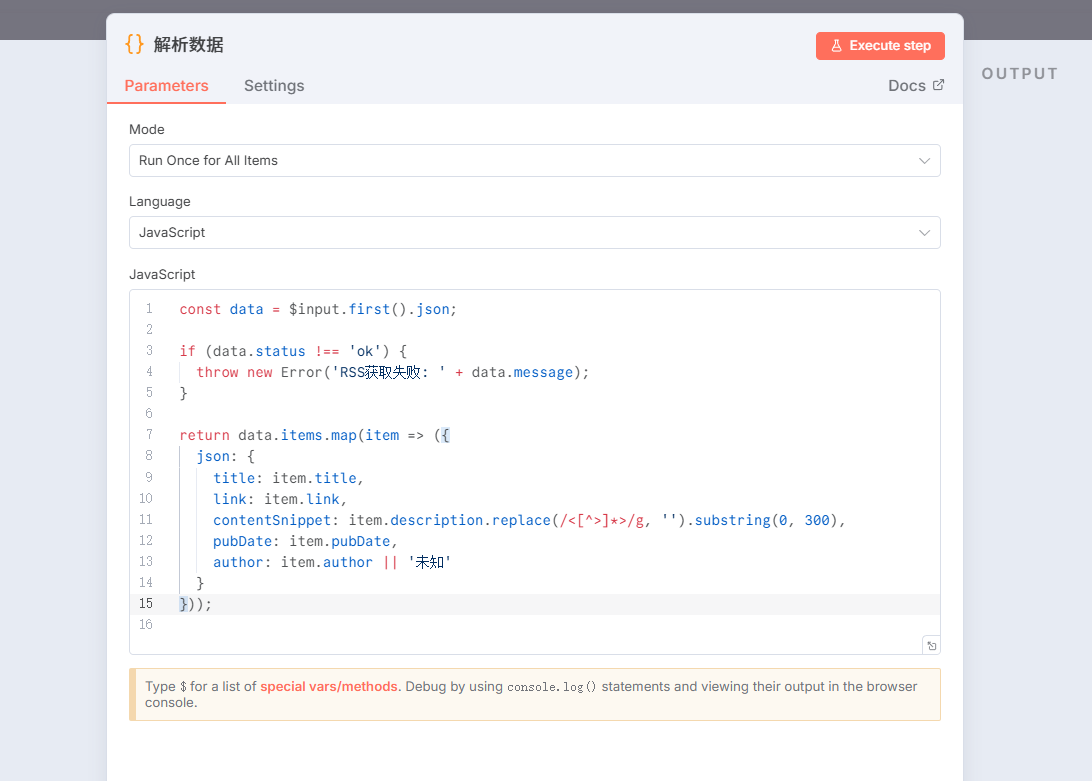
 编辑
编辑
Loop Over Items - 循环处理
功能说明: 对解析出的每条资讯进行逐一处理
配置参数:
- 节点类型:
Split in Batches - Batch Size: 1 (每次处理一条)

 编辑
编辑
Code - 构建 AI 请求体
功能说明: 为每条资讯构建 AI 总结的请求参数
配置说明:
- model: 使用 AiOnly 平台的
deepseek-v3.2-exp模型 - temperature: 0.3 (较低值保证输出稳定性)
- max_tokens: 150 (控制总结长度)
JavaScript 代码:
// 获取当前循环项的数据
const item = $input.item.json;// 构建请求体
const requestBody = {model: "deepseek-v3.2-exp",messages: [{role: "system",content: "你是专业的科技资讯总结助手。请用1-2句话总结新闻的核心要点,突出关键信息。"},{role: "user",content: `标题:${item.title}\n\n内容:${item.contentSnippet}\n\n请总结这条资讯的核心要点。`}],temperature: 0.3,max_tokens: 150
};// 返回数据
return {json: {requestBody: requestBody,originalData: item}
};


 编辑
编辑
HTTP Request - 调用 AI 模型
功能说明: 调用 AiOnly 平台的 AI 模型进行资讯总结
基础配置:
- Method:
POST - URL:
https://api.aiionly.com/v1/chat/completions
请求头配置 (Send Headers):
| Name | Value |
|---|---|
| Content-Type | application/json |
| Authorization | Bearer |
请求体配置:
- Body Content Type:
JSON - Specify Body:
Using JSON - JSON 内容:
{{ $json.requestBody }}
⚠️ 重要提示: 请将
{你的AiOnly_API_KEY}替换为你在 AiOnly 平台获取的实际 API Key

 编辑
编辑

 编辑
编辑
Code - 格式化 AI 响应
功能说明: 提取并格式化 AI 返回的总结内容
JavaScript 代码:
// 提取 AI 返回的摘要内容
const summary = $input.item.json.choices[0].message.content;// 获取原始数据
const originalData = $('提取内容').item.json.originalData;// 合并数据
return {json: {title: originalData.title,link: originalData.link,summary: summary.trim(),pubDate: originalData.pubDate,author: originalData.author}
};


 编辑
编辑
Code - 构建 HTML 日报
功能说明: 将所有资讯整合成精美的 HTML 格式邮件
JavaScript 代码:
// 获取汇总的新闻数据
const newsData = $input.all();
const currentDate = new Date().toLocaleDateString('zh-CN', {year: 'numeric',month: 'long',day: 'numeric',weekday: 'long'
});// 生成Markdown格式日报
const markdown = `# 📰 每日科技日报**日期:** ${currentDate}
**新闻数量:** ${newsData.length} 条
**生成时间:** ${new Date().toLocaleString('zh-CN')}---${newsData.map((item, index) => `
## ${index + 1}. ${item.json.title}**📝 摘要:** ${item.json.summary}**🕐 发布时间:** ${item.json.pubDate}
**✍️ 作者:** ${item.json.author}
**🔗 原文链接:** [点击查看](${item.json.link})---
`).join('\n')}## 📌 说明
本日报数据来源于36氪,每日自动更新。---
*报告生成时间:${new Date().toLocaleString('zh-CN')}*
`;// 生成HTML格式(可选)
const html = `
<!DOCTYPE html>
<html lang="zh-CN">
<head><meta charset="UTF-8"><meta name="viewport" content="width=device-width, initial-scale=1.0"><title>每日科技日报 - ${currentDate}</title><style>body {font-family: -apple-system, BlinkMacSystemFont, 'Segoe UI', Roboto, 'Helvetica Neue', Arial, sans-serif;max-width: 900px;margin: 0 auto;padding: 20px;background: #f5f5f5;line-height: 1.6;}.container {background: white;padding: 30px;border-radius: 8px;box-shadow: 0 2px 10px rgba(0,0,0,0.1);}h1 {color: #1a73e8;border-bottom: 3px solid #1a73e8;padding-bottom: 10px;}.meta {color: #666;margin: 20px 0;padding: 15px;background: #f8f9fa;border-radius: 5px;}.news-item {margin: 30px 0;padding: 20px;border-left: 4px solid #1a73e8;background: #fafafa;}.news-item h2 {color: #333;margin-top: 0;}.news-summary {color: #555;margin: 15px 0;}.news-meta {color: #888;font-size: 0.9em;margin-top: 10px;}.news-link {display: inline-block;margin-top: 10px;color: #1a73e8;text-decoration: none;}.news-link:hover {text-decoration: underline;}.footer {margin-top: 40px;padding-top: 20px;border-top: 1px solid #ddd;color: #888;font-size: 0.9em;text-align: center;}</style>
</head>
<body><div class="container"><h1>📰 每日科技日报</h1><div class="meta"><strong>日期:</strong> ${currentDate}<br><strong>新闻数量:</strong> ${newsData.length} 条<br><strong>生成时间:</strong> ${new Date().toLocaleString('zh-CN')}</div>${newsData.map((item, index) => `<div class="news-item"><h2>${index + 1}. ${item.json.title}</h2><div class="news-summary"><strong>📝 摘要:</strong> ${item.json.summary}</div><div class="news-meta"><strong>🕐 发布时间:</strong> ${item.json.pubDate} | </div><a href="${item.json.link}" class="news-link" target="_blank">🔗 查看原文 →</a></div>`).join('\n')}<div class="footer"><p>📌 本日报数据来源于36氪,每日自动更新</p><p>报告生成时间:${new Date().toLocaleString('zh-CN')}</p></div></div>
</body>
</html>
`;// 生成纯文本格式(用于邮件/消息推送)
const plainText = `
📰 每日科技日报
日期:${currentDate}
新闻数量:${newsData.length} 条${newsData.map((item, index) => `
${index + 1}. ${item.json.title}
摘要:${item.json.summary}
发布时间:${item.json.pubDate}
链接:${item.json.link}
`).join('\n---\n')}本日报数据来源于36氪
生成时间:${new Date().toLocaleString('zh-CN')}
`;return {json: {date: currentDate,newsCount: newsData.length,markdown: markdown,html: html,plainText: plainText,fileName: `tech-daily-${new Date().toISOString().split('T')[0]}.md`,generatedAt: new Date().toISOString()}
};


 编辑
编辑
Send Email - 发送邮件
功能说明: 将生成的 HTML 日报发送到指定邮箱
第一步:配置邮箱凭证
凭证配置参数:
- User: 你的邮箱地址 (如:
your_email@163.com) - Password: 邮箱授权码 (非登录密码)
- Host: SMTP 服务器地址 (163 邮箱:
smtp.163.com) - Port:
465(SSL 加密端口)
[图片 - 邮箱凭证配置]
💡 获取授权码方法:
- 163 邮箱: 设置 → POP3/SMTP/IMAP → 开启服务 → 获取授权码
- QQ 邮箱: 设置 → 账户 → POP3/IMAP/SMTP → 生成授权码
- Gmail: 需开启两步验证后生成应用专用密码
第二步:配置发送参数
发送配置:
- Operation:
Send - From Email: 发件人邮箱 (如:
your_email@163.com) - To Email: 收件人邮箱 (如:
recipient@example.com) - Subject:
📰 每日科技日报 - {{ DateTime.now().toFormat('yyyy-MM-dd') }} - Email Format:
HTML - HTML:
{{ $json.html }}
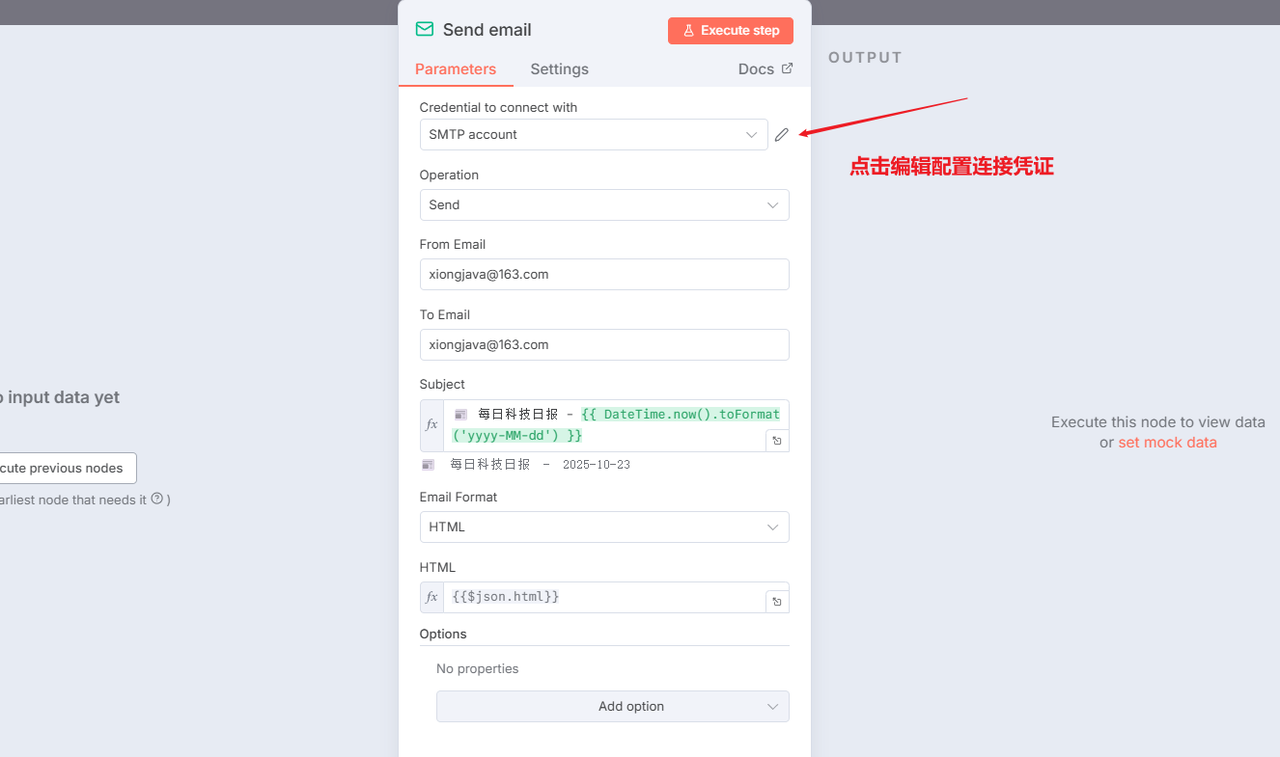
 编辑
编辑

 编辑
编辑
测试运行
到这里我们的每日资讯早报工作流就搭建完成了
运行后邮件成功发送到我们的邮箱。还可以点击查看原文调转到原文链接
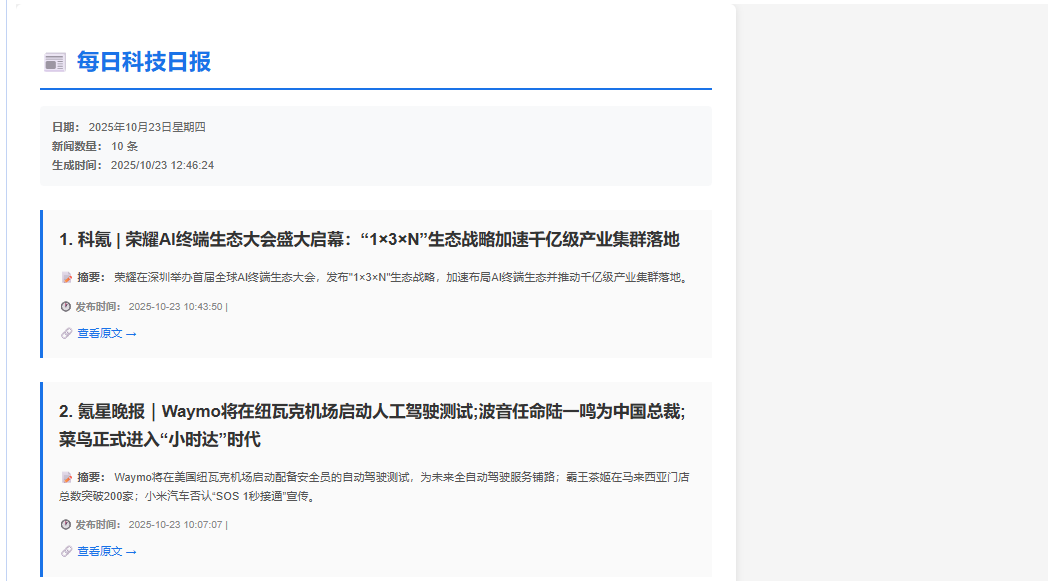
 编辑
编辑
五、在 ChatBox 接入 Claude Haiku 4.5
5.1 ChatBox 简介
ChatBox 官网:https://chatboxai.app/zh
Chatbox AI 是一款 AI 客户端应用和智能助手,支持众多先进的 AI 模型和 API,可在 Windows、MacOS、Android、iOS、Linux 和网页版上使用。
5.2 ChatBox 安装
进入官网后,点击免费下载(for Windows)下载 Windows 客户端
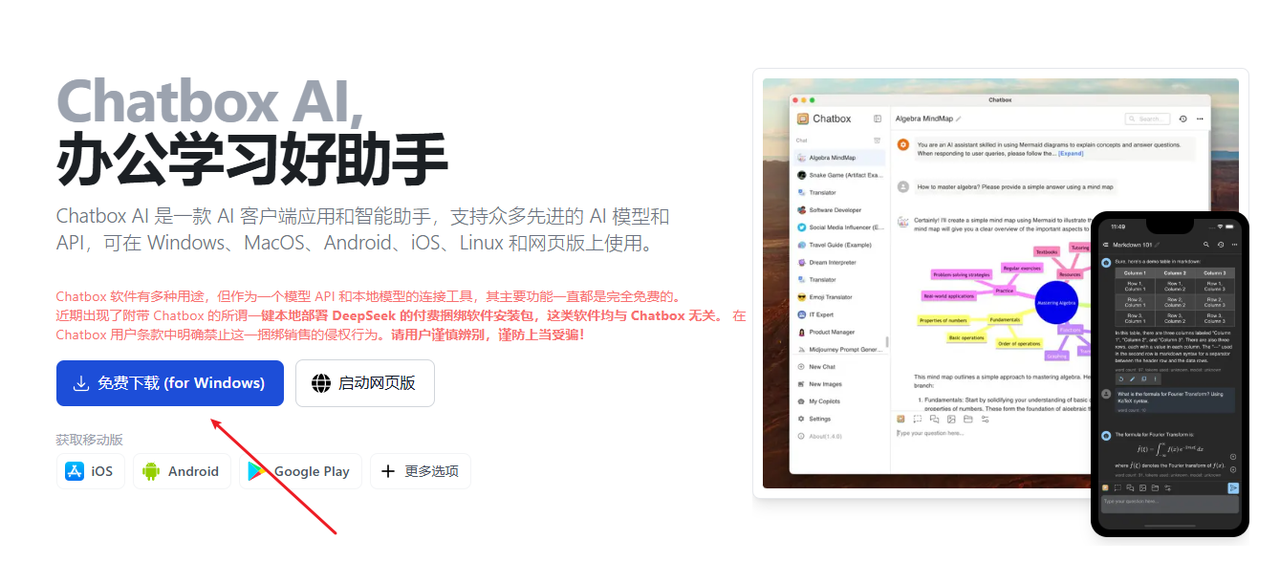
 编辑
编辑
安装包下载完成后,运行 exe 文件进行安装
点击下一步

 编辑
编辑
配置完安装的目录后,点击安装

 编辑
编辑
勾选运行 Chatbox 后点击完成,会自动启动

 编辑
编辑
启动后进入首页,首页提示我们需要配置 AI 模型提供方才能使用,那么让我们一起来接入 AiOnly

 编辑
编辑
5.3 ChatBox 的使用
此时我们需要接入 AiOnly 后才能够正常使用
第一步:点击设置

 编辑
编辑
第二步:点击添加

 编辑
编辑
第三步:名称填 AiOnly,API 模式选择 OpenAI API 兼容,配置完成后点击添加

 编辑
编辑
第四步:填写 API 密钥和 API 主机
API 密钥填写 AiOnly 平台的 API KEY,API 主机填写 AiOnly 平台的 URL 接口(固定的:https://api.aiionly.com/v1/chat/completions)

 编辑
编辑
第五步:点击新建模型后填写模型 ID 和显示名称
使用 Claude Haiku 4.5 模型前记得先前往 AiOnly 控制台开通此模型。

 编辑
编辑
这里咱们接入 Claude Haiku 4.5 模型,这个模型也是 Anthropic 最新发布的模型,Claude Haiku 4.5 的编码能力性能可与中高端模型 Claude Sonnet 4(Anthropic 于 5 个月前发布的模型)相媲美,成本更低,推理速度更快(应该是提升了一倍多)。
能力选项勾选推理,根据自己的业务需求来配置上下文窗口以及最大输出的 Token 数。配置完毕后点击保存。
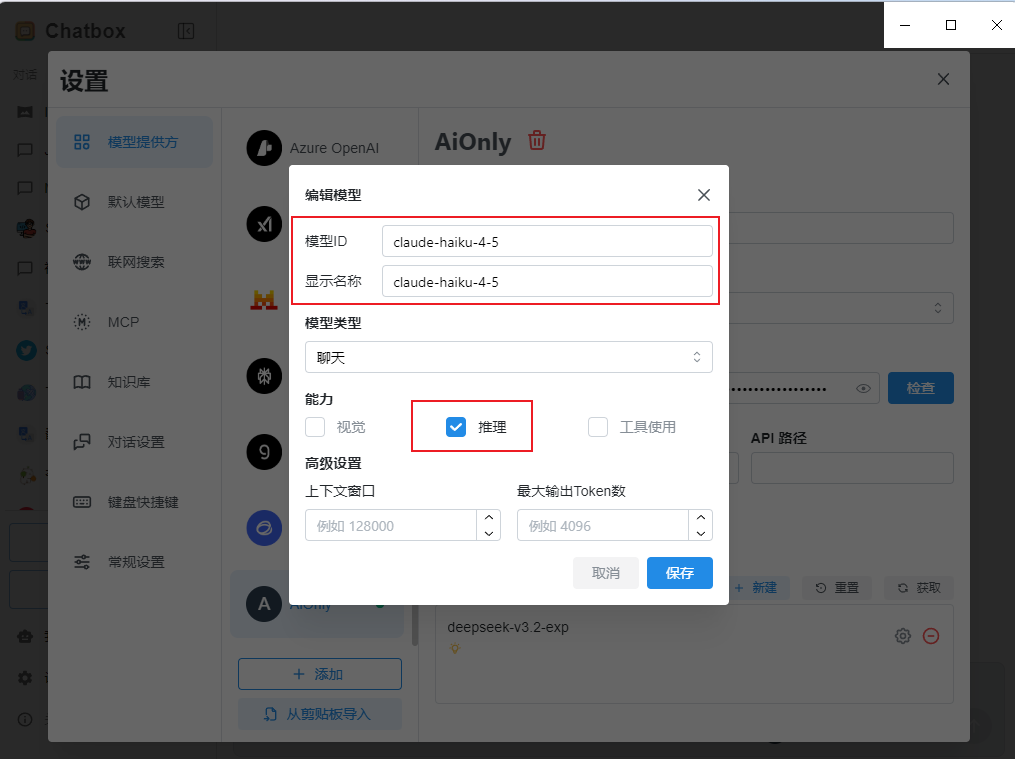
 编辑
编辑
第六步:模型保存完成后,点击检查,测试是否连接成功
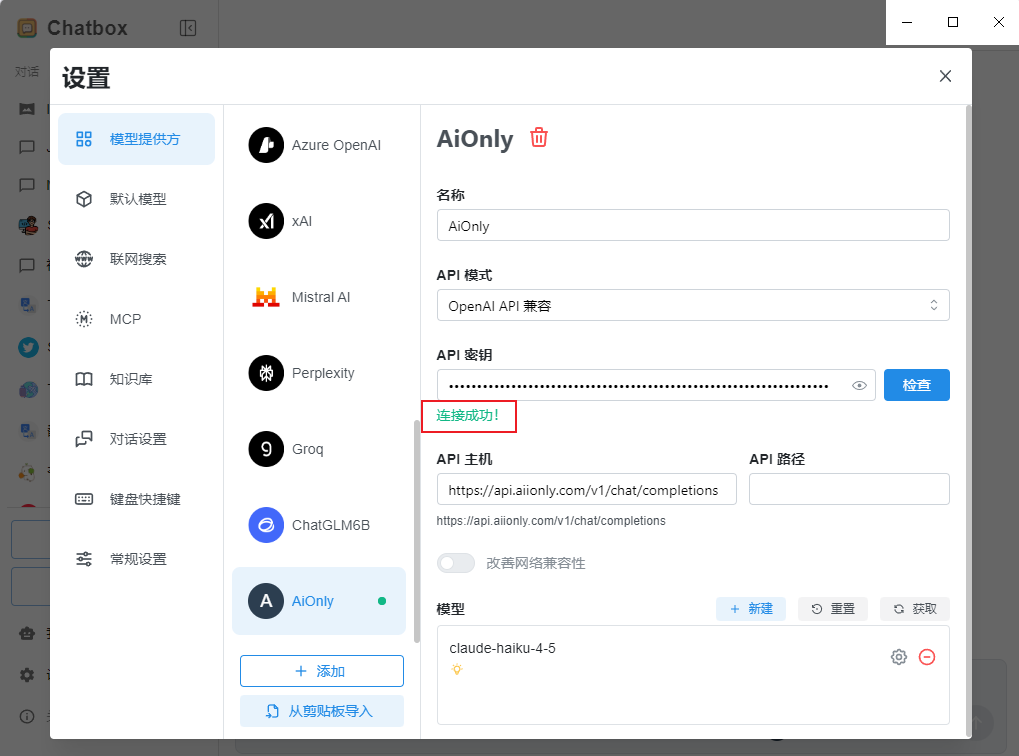
 编辑
编辑
第七步:创建一个新对话,使用 AiOnly 的 Claude Haiku 4.5 模型,如下图所示已经测试成功

 编辑
编辑
六、Cherry Studio 接入 Gemini 2.5 Flash
6.1 Cherry Studio 简介
Cherry Studio 是一款功能全面的 AI 助手平台,集成了多模型对话、本地知识库、AI 绘画、翻译等核心功能,支持统一管理多个服务商的 AI 模型,提供高度自定义的界面和布局选项,具备完善的数据备份保障机制,既适合零基础用户快速上手,也满足专业用户的个性化需求,是提升工作效率和创造力的理想 AI 工具平台。
6.2 Cherry Studio 安装
Cherry Studio 官网:https://www.cherry-ai.com/
Cherry Studio 安装包下载页面:https://www.cherry-ai.com/download
Windows 系统
- 标准版和便携版
- 支持 x64 和 ARM64 架构
MacOS 系统
- 支持 Intel 芯片(x64)
- 支持 Apple 芯片(ARM64)
Linux 系统
- AppImage 格式(通用)
- Deb 格式(Debian/Ubuntu 系)
- RPM 格式(RedHat/CentOS 系)
- 均支持 x86_64 和 ARM64 架构
Cherry Studio 实现了全平台覆盖,支持 Windows、MacOS、Linux 三大主流操作系统,并且针对不同的处理器架构(Intel/AMD x64、ARM64)都提供了相应的安装包,确保在各种设备上都能正常运行。
点击立即下载

 编辑
编辑
安装包下载完成后,运行 exe 文件进行安装
点击下一步

 编辑
编辑
配置完安装的目录后,点击安装

 编辑
编辑
勾选运行 Cherry Studio 后点击完成,会自动启动
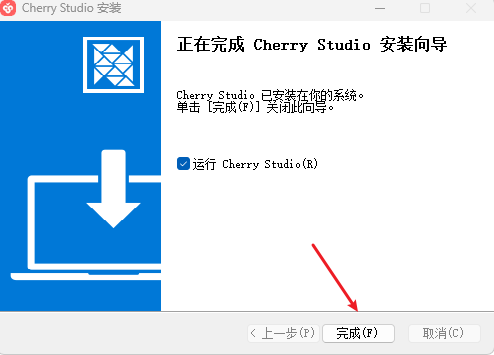
 编辑
编辑
进入程序后,我们需要配置 AiOnly 模型平台

 编辑
编辑
6.3 Cherry Studio 的使用
第一步:点击右上角的设置
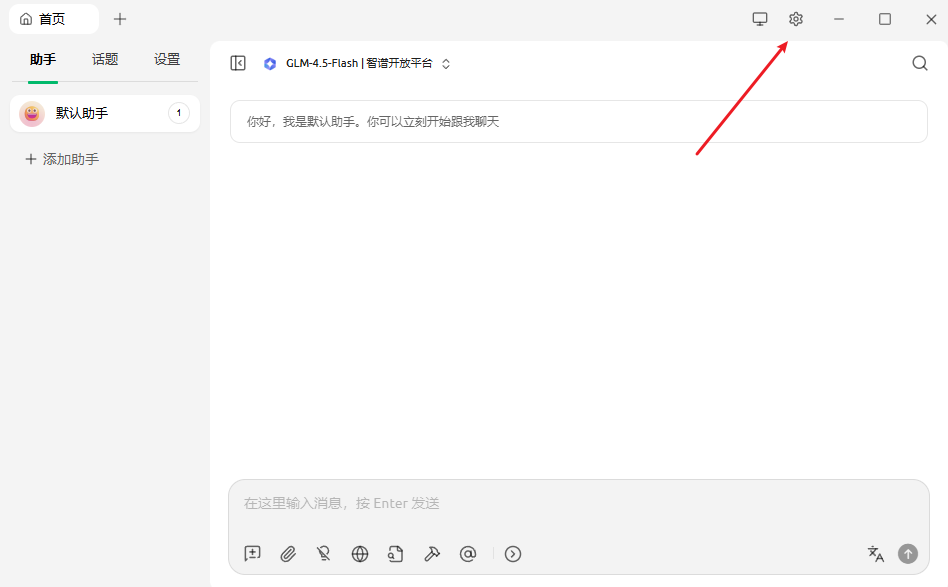
 编辑
编辑
第二步:在模型服务中找到唯一 AI(AiOnly),配置 API 密钥和 API 地址,在 Cherry Stidio 中 API 地址只需要配置域名即可:https://api.alionly.com

 编辑
编辑
第三步:添加模型
点击添加
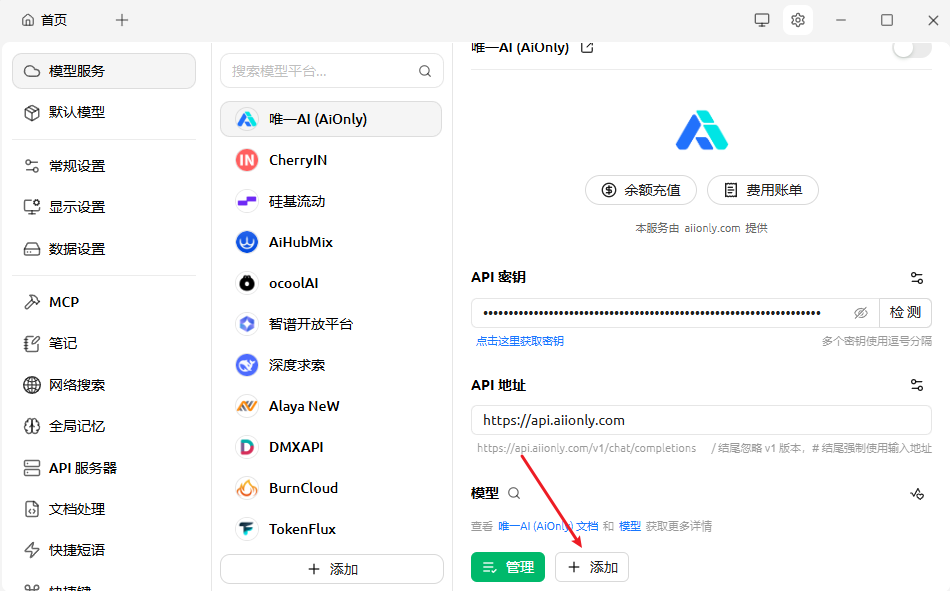
 编辑
编辑
这里我们来使用 Gemini 2.5 Flash 模型,Gemini 2.5 Flas 模型定位为平衡质量、成本与延迟的混合推理模型。其技术特性包括 100 万 token 超长上下文处理、多模态输入输出(文本/代码/图像/视频/音频)及工具调用功能(如谷歌搜索)。
使用模型前,记得先开通模型哦。

 编辑
编辑
开通完成后,可以到开通管理中找到模型 ID:gemini-2.5-flash

 编辑
编辑

 编辑
编辑
第四步:检测是否连接成功
配置完 API 密钥,API 地址,模型后点击检测

 编辑
编辑
成功连接

 编辑
编辑
第五步:连接成功后新建连接进行测试对话

 编辑
编辑
总结
AiOnly 是一个专业的大模型 API 聚合平台,集成了 GPT、Claude、DeepSeek 等数十个顶尖 AI 模型,通过统一的 OpenAI 兼容接口提供服务。文章详细介绍了从平台注册、获取 API Key、开通模型的完整流程,并展示了三个实际应用案例:ChatBox 客户端接入、Cherry Studio AI 助手平台集成,以及使用 N8N 构建的每日资讯早报自动化工作流(包含 RSS 获取、AI 智能总结、HTML 格式化和邮件发送等功能)。平台具有全球节点覆盖、安全认证、成本优化等优势,为开发者和企业提供了便捷高效的 AI 能力集成解决方案。
如下是资源文档:
AiOnly 官网
AiOnly 官方文档



















